Как автоматически очищать место в Windows 10 без сторонних программ
Разработчики Microsoft предусмотрели в операционной системе Windows 10 автоматическую очистку дисков от лишних и устаревших файлов. Эта функция позволит проводить очистку хранилища регулярно без участия пользователя. Как настроить Контроль памяти на компьютере — в этой статье.

Включаем контроль памяти
Нажмите комбинацию клавиш Win+I чтобы открыть Параметры. В появившемся окне выберите раздел Система, затем Память устройства.
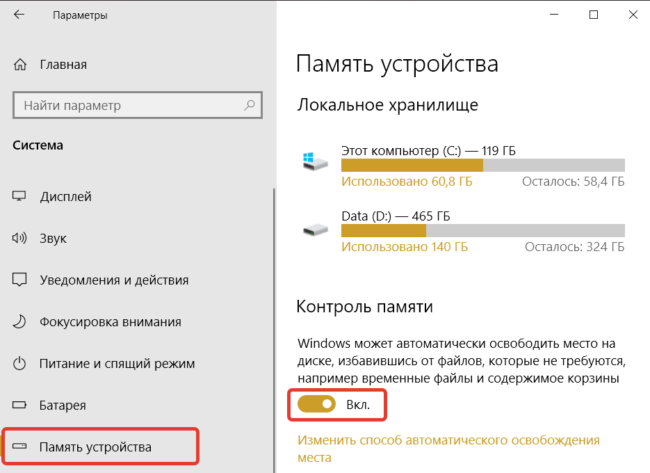
Включите флажок Контроль памяти. Для настройки нажмите «Изменить..» под этим рычажком.
Настройка автоматического освобождения места
Для начала определитесь, как часто система будет анализировать диск в поисках мусора. Доступные значения: при нехватке места, ежедневно, еженедельно, каждый час.
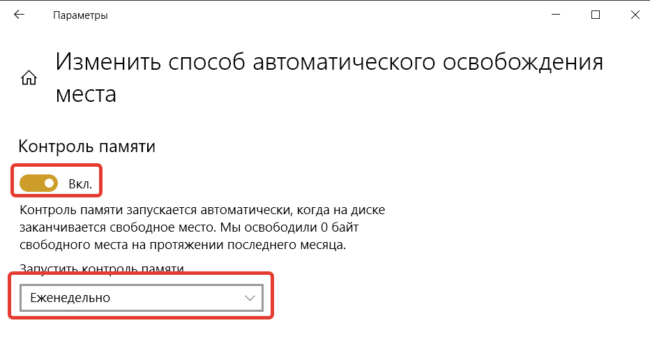
Теперь определите политику уборки временных файлов и корзины. Также можно настроить удаление загруженных картинок, видеороликов и прочих данных из папки Загрузка.
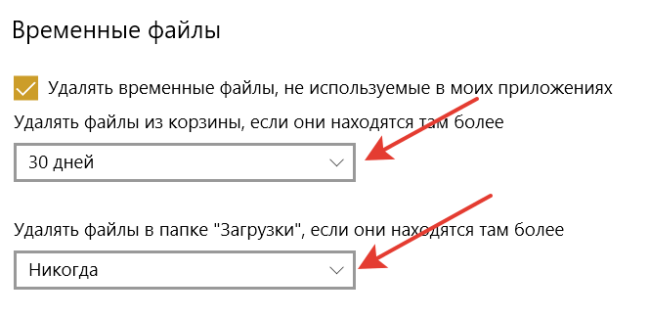
Если данные загружены в облачное хранилище OneDrive, хранение их на локальном диске ноутбука или компьютера необязательно. Интеллектуальный контроль памяти анализирует частоту использования файлов и если они долго не использовались (по-умолчанию 30 дней), удаляет их. Перед этим, разумеется, будет проверено наличие копии в облаке.
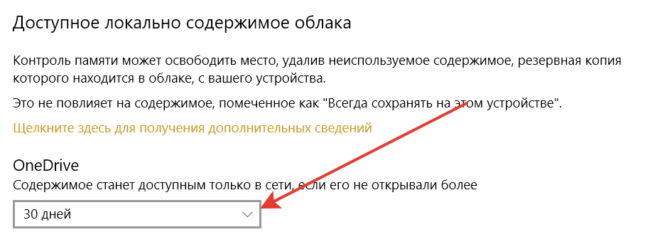
Старые пакеты системы также можно удалять по настройке. Осталось нажать на кнопку Очистить сейчас и проверить результат.
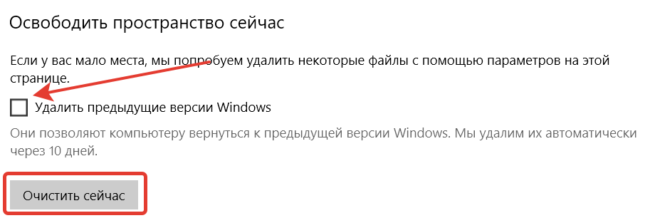
На моем ноутбуке удалось очистить более 25 Гб, что говорит об эффективности работы функции.

Приятно, что очистка будет запускаться автоматически, без настройки сложных расписаний и использования сторонних программ.
Понравилась статья? Поделитесь!